Началният екран на специалното приложение
Описани са елементите, показани на началния екран на “Portable Ultra Short Throw Projector Application”.
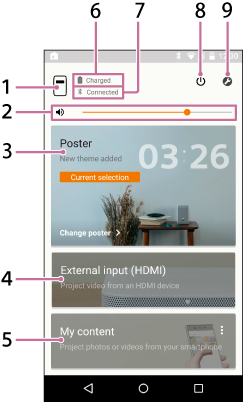
- Бутон
 (име на проектора)
(име на проектора)Показва името на свързания в момента проектор.
-
 Плъзгач за регулиране на силата на звука
Плъзгач за регулиране на силата на звука - Poster
Поставя проектора в “режим на постер”.
Натиснете
 в горния десен ъгъл на [Poster] и изберете [Change poster], за да смените вида на постера.
в горния десен ъгъл на [Poster] и изберете [Change poster], за да смените вида на постера.Когато е избран режимът на постер, натиснете [Change poster] за да смените вида на постера.
- External input (HDMI)
Поставя проектора в режим “External input (HDMI)”.
Натиснете, за да прожектирате изображения от HDMI устройството, свързано към безжичния модул.
- My content
Натиснете, за да прожектирате снимки и филми, съхранени в смартфона, от специалното приложение.
Натиснете
 в горния десен ъгъл на екрана [My content] и изберете [Slideshow] или [Single image].
в горния десен ъгъл на екрана [My content] и изберете [Slideshow] или [Single image].[Slideshow]: Прожектира снимки и филми като слайдшоу.
[Single image]: Прожектира снимка и филм.
-
 Оставащ живот на батерията на проектора
Оставащ живот на батерията на проектора - Статус на
 Bluetooth връзката
Bluetooth връзкатаПоказва “
 Connected”, когато няма Bluetooth връзка, но проекторът и смартфонът са свързани към една и съща точка на достъп (безжичен LAN маршрутизатор).
Connected”, когато няма Bluetooth връзка, но проекторът и смартфонът са свързани към една и съща точка на достъп (безжичен LAN маршрутизатор). -
Бутон
 (мрежова готовност/включено захранване)
(мрежова готовност/включено захранване)
Превключва между режим на мрежова готовност и включено захранване.
- Бутон
 (Settings)
(Settings)Отваря менюто за настройки.
Относно екрана за известия на смартфона
Когато смартфонът и проекторът са свързани, на екрана за известия на смартфона се появява “Portable Ultra Short Throw Projector Application”. В това известие можете да превключвате проектора между режим на мрежова готовност и включено захранване, както и да регулирате силата на звука.
Дръпнете надолу горния край на екрана на смартфона, за да отворите екрана за известия. При iPhone натиснете “Today” (a), за да видите известието за това приложение.
Смартфон с Android
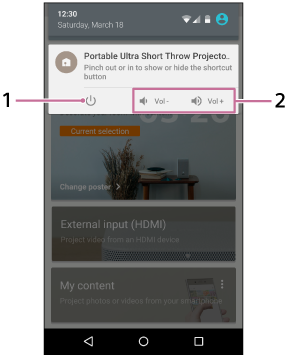
iPhone
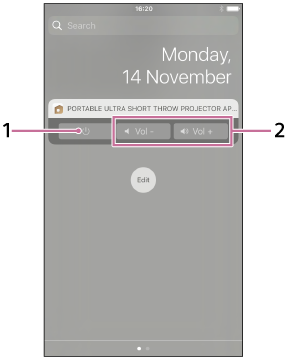
- Бутон мрежова готовност/включено захранване
- Бутон за регулиране на силата на звука
Съвет
- Екранът за известия може да се различава в зависимост от смартфона.